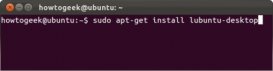相信很多朋友在Windows下都习惯用Source Insight来阅读分析源代码了,对于LINUX下面的工具,确实有比较高效的,配置起来起对比较麻烦,也比较繁琐,相信很多人肯定希望能在Linux下面也能用到Source Insight,下面小编将为大家带来Ubuntu中Source Insight的使用详解!一起去看看吧!
这是我的系统信息:Linux gavin-laptop 2.6.32-40-generic #87-Ubuntu SMP Tue Mar 6 00:56:56 UTC 2012 x86_64 GNU/Linux
要使用Source Insight还要装一个wine工具,这个工具直接 sudo apt-get install wine在网络正常的情况下会自动安装。然后找到放Source Insight的执行文件(即在windows系统下的安装文件),鼠标右击然后选择用wine工具打开,就是一个红色的小酒杯,安装过程就和在Windows环境下安装是一样的,都按默认选项安装,安装完成后,点Applications-Wine-Configure wine出现如下图所示配置窗口
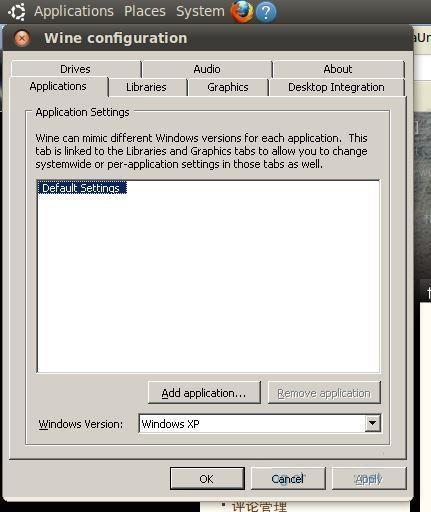
然后选择Drivers,并新建一个Driver,盘符可自由分配。然后点你分配的那个盘符号,选择Browse ,也可以直接输入Path ,个人比较趋向于通过Browse得到,毕竟眼睛看到的更容易让人相信,是吧。
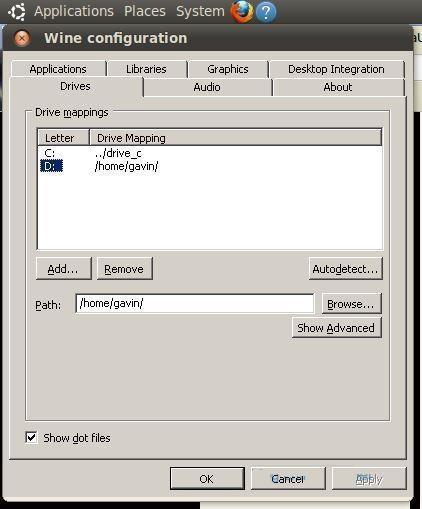
我是分配一个D 盘,挂载的是我的/home/gavin/文件夹。如果不设置这里,将无法在ubuntu下面新建工程。
下面以实际操作部分以一个u-boot源码新建一个工程来向大家演示具体操作。
源码存放路径为:/home/gavin/workspace/xc2440/bootldr/u-boot-2012.04-rc3
进入当前源码目录,执行mkdri SI //在源码目录下面新建一个SI 文件夹来存放Source Insight工程。
chmod 777 SI //这一步很重要,我这里是将SI文件夹的权限掉到最高,因为这里权限不够的时候会无法建立工程。
做完这些后,打开Source Insight软件:Applications->Wine->Programs->Source Insight 3->Source Insight 3.5就可以启动软件了,启动过程和在Windows 下是一样的。还有一些设置和windows下一样,这里就不说了。下面开始新建工程。Project ->New progect会弹出如下对话框:
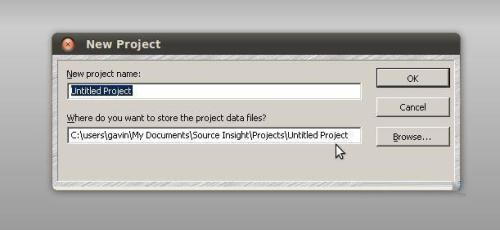
点Browse按钮,找到我们在源码目录下面新建的那个SI文件夹。选择并确定。
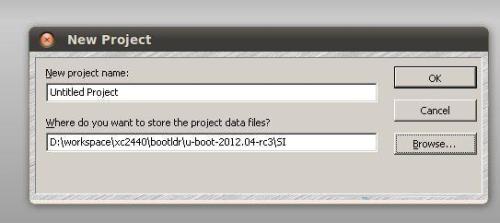
再点OK 确认(这里有一个小疏忽,没有重给项目命名,一般改成和项目一样的名字方面查找,这里可以命名为u-boot-2012.04-rc3).
接下来需要注意的时源码路径,我们之前新建的SI 文件夹只是工作文件文件存放的路径,
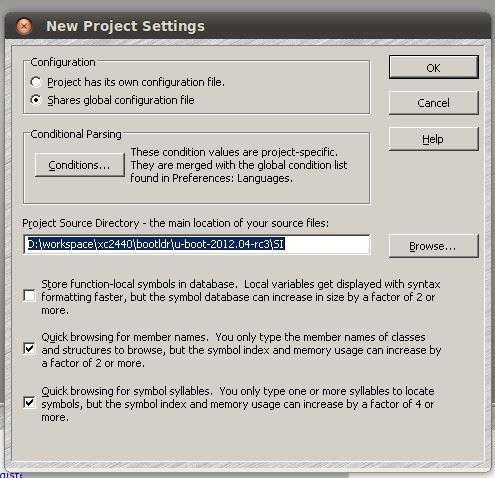
所以需要切换到上一层的源码路径,去掉\SI
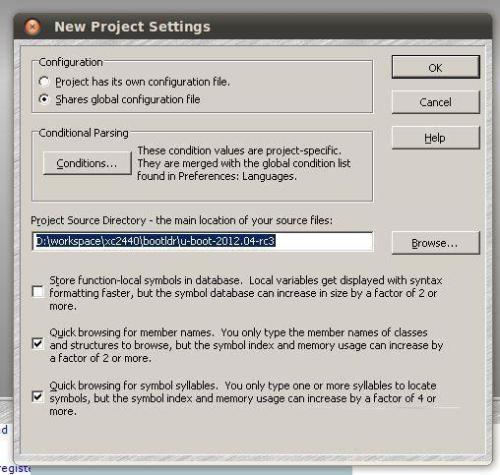
然后确认,就可以开始往工程里添加源码了。我这里为了方面演示就将所有的工程都添加到源码了,如果你的电脑配置不是很高,这是不推荐的,因为有些代码后面你需要加入,也是可以加的。
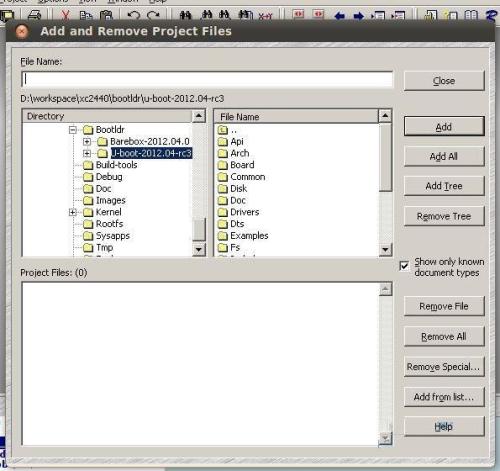
选Add Tree就是将所有的源码加进去,会提示你要加入多少个文件,选OK就行,然后点colse关闭对话框,
“同步”源文件,在Source Insight菜单中选Project->Synchronize Files会弹出如下对话框
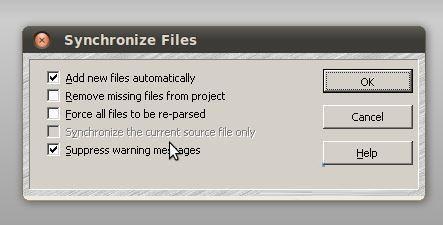
根据需要选择就行了。最后点OK 会进行同步,同步好后就可以使用Source Insight 查阅源码了,尽情享受Source Insight阅读代码带来的乐趣吧!
快捷键就不要来问我了。在菜单栏选择Help->Create Key List自己慢慢看吧。
下面的关于解决wine慢的方法是从网上看到的,我没有去管,因为我的还可以接受
wine 速度慢的解决方法
1、wine的client和server之间是用传统client的通信方式。而iptables好像没有打开本机程序的通信通道。
运行:iptables -I INPUT -s 127.0.0.1 -j ACCEPT
2、 你的wine速度慢是locale的问题,你用的是utf8的locale吧。wine启动的时候先去找字体,因为没有包含utf8的字体(这也和wine本身字体程序有关系),因此它就会挨个去找符合别的locale的字体,因此慢。
解决方法是运行“env LANG=en_US wine your_program”或者“env LANG=zh_CN wine your_program”代替即可。
你也可以加入 alias wine='env LANG=en_US wine' 到你的~/.bashrc中。
3、修改 /usr/share/X11/locale/zh_CN.UTF-8/XLC_LOCALE,
把里面有 GBK 字样的段全部删掉。
设置字体大小和显示方式,刚打开的字体和大小看得让人想睡。
菜单Options->Document options...
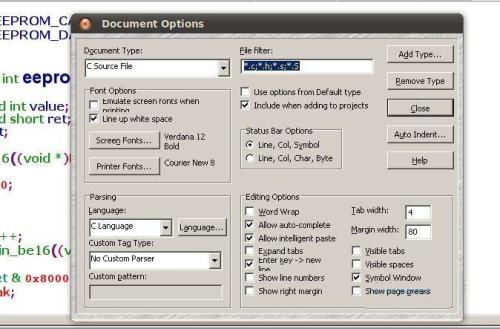
选Screen Fonts...
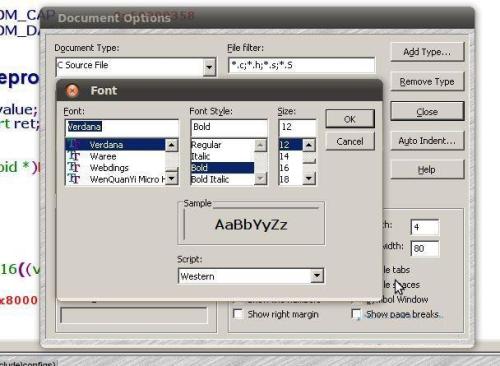
然后按照自己的喜好设置字体和字体大小。然后点OK 在弹出的对话框中输入yes再点yes 就行了。
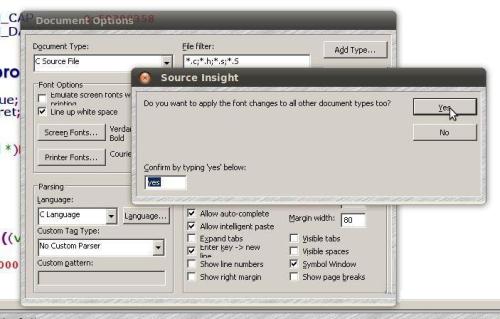
显示的就是我们所设置的字体和字体大小了。